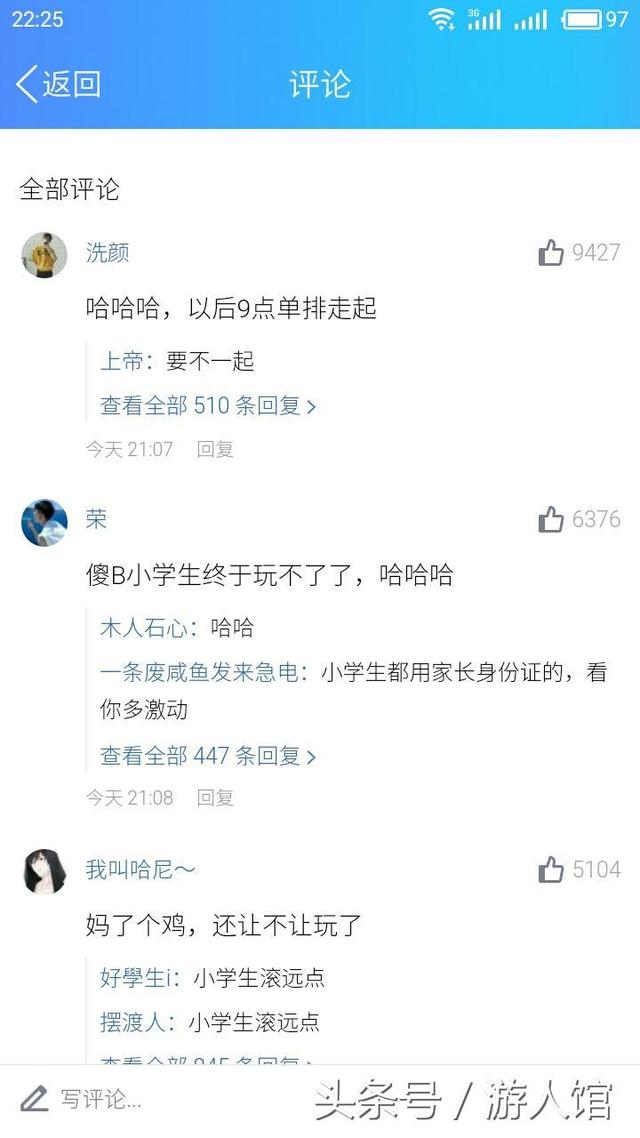excel表格建立档案目录(如何根据EXCEL的人事档案快速批量为每个人新建一个文件夹)
有时候我们需要对人事档案中的人员每人新建一个文件夹(如图1),如何快速批量的新建文件夹呢?难不成一个一个新建吗?

图1 效果图
既然我们主要是讲技巧的,肯定不能一个一个新建了,其实用一个批处理就直接搞定了,下面讲一详细步骤:
1、为名单批量加入前缀md方法很多,简单点的直接在第一行输入md 加名字,然后CTRL E即可


如何版本比较低,CTRL E不适用的话就用通行法:=“md "&A1,然后向下填充即可。








后记:关注本头条号,免费学习OFFICE各种小技巧,每天进步一点点,告别OFFICE职场小白,让办公效率更加高效,如果觉得有用,还望关注收藏转发,谢谢!
,免责声明:本文仅代表文章作者的个人观点,与本站无关。其原创性、真实性以及文中陈述文字和内容未经本站证实,对本文以及其中全部或者部分内容文字的真实性、完整性和原创性本站不作任何保证或承诺,请读者仅作参考,并自行核实相关内容。文章投诉邮箱:anhduc.ph@yahoo.com